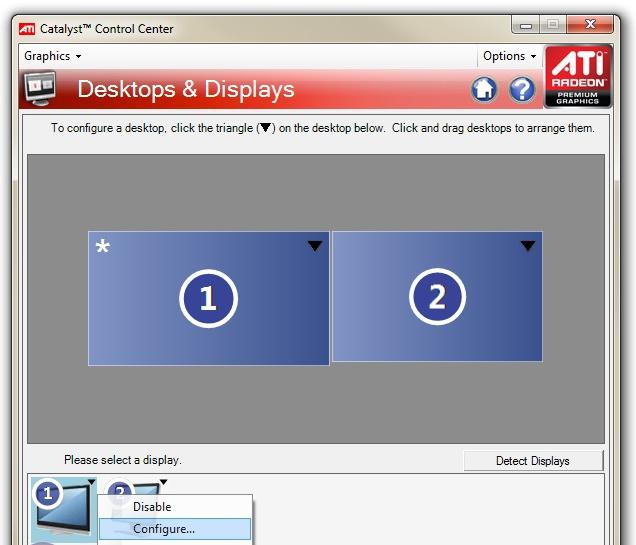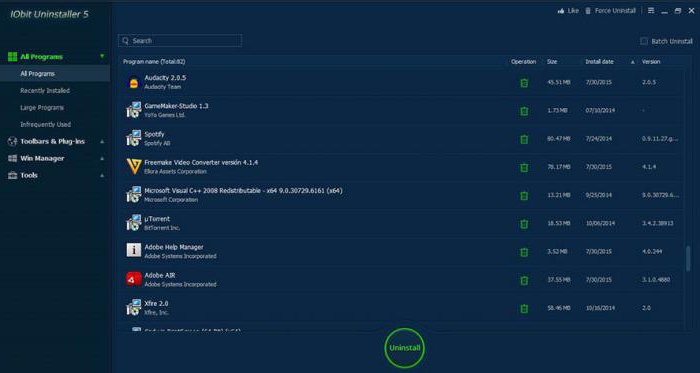Installera osignerade drivrutiner i Windows 10: de tre enklaste metoderna
I Windows 10, i en av de mest modernaoperativsystem fungerar säkerhetssystemet som standard så att det blockerar installationen av tvivelaktiga program, inklusive drivrutiner som inte har en digital signatur. Å ena sidan verkar det vara bra, för en sådan signatur är en garanti för säkerheten för installationsfilen och den installerade programvaran. Å andra sidan är detta ett verkligt problem för ägarna av föråldrad men bearbetbar utrustning, vars förare släpptes för länge sedan och inte har en sådan signatur. Tyvärr förstår systemet inte detta och börjar, som de säger, sätta hjulet i hjulet (även om förarna själva är officiella).
Här och det är obligatoriskt att inkludera läge i Windows 10Installera osignerade drivrutiner. För att göra detta kan du använda minst tre enkla metoder som föreslås för överväganden. Var och en av dem är bra på sin egen väg och det bör inte orsaka några speciella svårigheter vid användningen av någon användare.
Installera Unsigned Drivers i Windows 10: Använda system Boot Settings
Så det första och enklaste sättet är attFör att komma till startmenyn för specifika startalternativ. Aktivera det kan vara genom processen att starta om systemet samtidigt som du trycker på Skift-tangenten, eller via avsnittet menyinställningar och uppdatera och säkerhet, där återställningspunkt väljs och höger i fönstret knappen trycks omedelbart starta.

I båda fallen är det nödvändigt att göra övergångargenom menyn för åtgärdsval, diagnostik och avancerade inställningar, tills användaren når uppskattad startalternativsmeny. Men det är nödvändigt att lida.

Slutligen installerar unsigned drivrutiner iWindows 10 kan lösas genom att aktivera det sjunde objektet genom att trycka på F7-tangenten (linjen indikerar direkt inaktiveringen av signaturkontrollerna). Därefter är det bara nödvändigt att starta i normalt läge och installera en drivrutin som inte har en signatur.
Hur kan jag tillåta osignerade Windows 10-drivrutiner att installeras genom Grupprincip?
Inget mindre effektivt verktyg kan ringas och använda ändringsbehörigheterna i redaktionen för grupppolicy. Du kan ringa det via kommandot "Run" i reguljär konsol gpedit.msc.

Här genom sektionerna av administrativa mallar ochsystemet måste gå till installationsmenyn för drivrutin och på höger sida använda parameterns digital signaturparameter. I Windows 10 installationen av osignerade drivrutiner (NVIDIA, till exempel) kan aktiveras genom att ange redigering av det här alternativet i inställningsfönstret, som är markerad som ett prioriterat resan strängen (vilket innebär avaktiveringen krav realtid). Efter det, som i alla andra fall, användningen av dessa inställningar måste du utföra en omstart av systemet, varefter någon drivrutin (om inte, naturligtvis, är det förenligt med systemet) kan installeras utan problem.
Använda funktionen att inaktivera verifieringen av signaturer via kommandoraden
Slutligen kan installationen av osignerade drivrutiner i Windows 10 aktiveras via kommandoraden (cmd), som du måste köra som administratör av systemet.

I själva konsolen måste du skriva två rader,visas i bilden ovan. Därefter startas systemet om. Om du behöver återgå till normalläge med skanningen aktiverad, för det andra kommandot, istället för värdet "ON", är det inställt på "OFF" med en obligatorisk omstart vid slutet av körningen.
I stället för summan
Som du kan se installerar du osignerade drivrutiner iWindows 10, eller snarare, avaktiveringen av att kontrollera tillgängligheten av digitala signaturer - det är inte så komplicerat. I princip är alla metoder som presenteras absolut likvärdiga med varandra. Du kan naturligtvis rekommendera några fler åtgärder i systemregistret, men det är helt onödigt, eftersom de alla kopieras i grupppolicy. Dessutom har registret högre prioritet när parametrarna är inställda.
Om du ändrar nyckelvärdena exakt i den, ipolitik returnerar inte inställningar. Och processen med att söka efter erforderliga register ser något mer komplicerat ut jämfört med de förfaranden som utförs i grupppolicyer. Därför var det av dessa skäl att denna metod inte övervägdes. Tja, vilket alternativ att använda, bestämmer användaren själv. Även om ingen av dem är särskilt komplexa är det inte.